CAD中怎么调出块编辑中的工具栏?
溜溜自学 室内设计 2021-07-27 浏览:4226
大家好,我是小溜,在我们日常工作中使用“CAD软件”会遇到各种各样的问题,不管是新手还是高手都会遇到自己不知道的问题,比如“CAD中怎么调出块编辑中的工具栏?”,下面小编就讲解一下怎么解决该问题吧,此教程共分为5个步骤,小编用的是联想天逸台式电脑,电脑操作系统版本以Win7为例,希望能帮助到各位小伙伴!
工具/软件
电脑型号:联想(Lenovo)天逸510S
操作系统:Windows7
软件名称:CAD2018
步骤/教程
1、打开我们桌面上的Auto CAD软件,会发现没有工具栏。
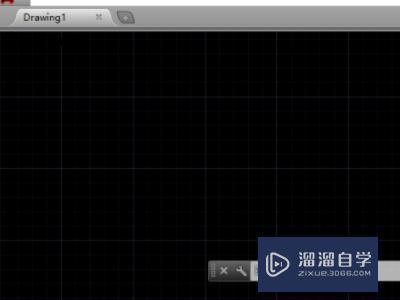
2、点击右上角的倒三角,点击【选项】。
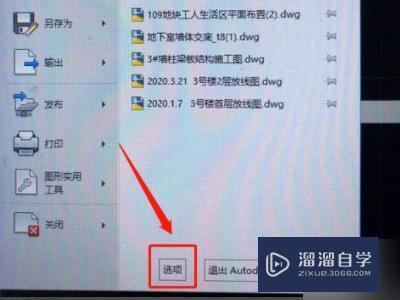
3、选项页面中点击【配置】。
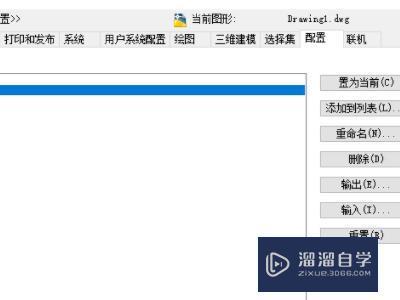
4、点击【重置】后,选择【是】。

5、最后返回到主页面就会发现工具栏调出来了。
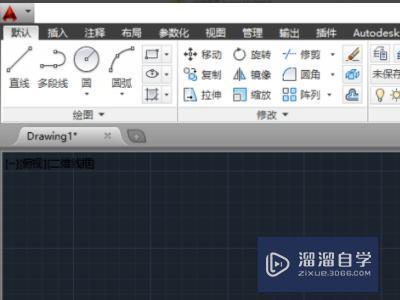
相关文章
距结束 05 天 01 : 11 : 01
距结束 00 天 13 : 11 : 01
首页







